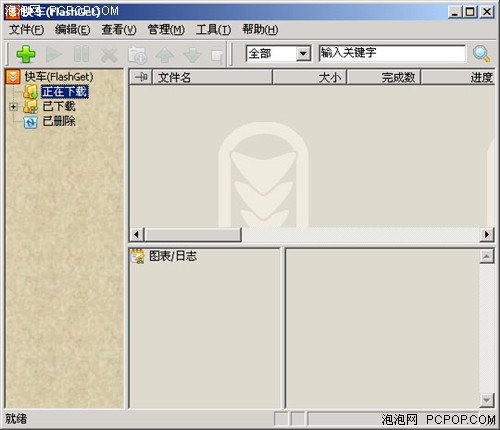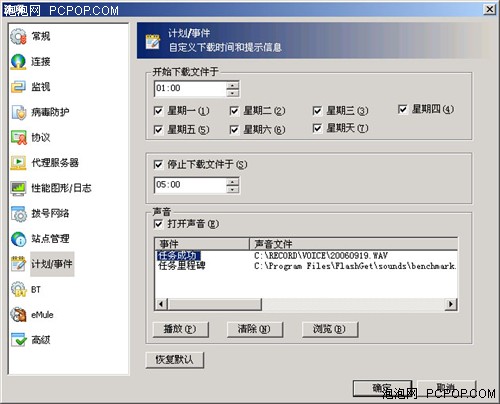有声有色 打造自己的个性化快车
一、化妆脸面
儿时的时光最难忘,同理,快车虽然更新迅速,界面变化也不大,但总忘不了过去经典的简洁界面,那就乘“时光机”回到从前吧。打开快车,然后点“查看”菜单,选中“经典模式”即可。
不过,白白的背景,看久了,不免有点厌烦,那就换个吧,点快车中的“查看”菜单,然后点“窗口背景--Normal”,是不是换了个,看着有点舒服。不想用快车提供的背景,那就点“窗口背景--自定义背景”,或者导入自己喜欢的动物、植物、明星图片,但自己打造与众不同的背景,最好是自己用数码相机拍照,然后自己PS的自己的相片。
小提示:快车支持的图片格式有BMP、JPG、JPEG、GIF等。
有点懒的人,可以在IE地址栏里输入快车界面网址,里面有网友上传的许多精美的快车界面,找到自己喜欢的,点“下载”,将下载完的文件解压到快车的安装目录下的skin,如:c:\\Program Files\\flashget\\skin。接下来,就是在快车中导入了,方法相信你已经会了。
不过,喜欢新鲜的快车的朋友,但不喜欢快车的搜索栏和推荐栏,那就没说的,关了它吧。方法就是点“查看”菜单,然后选中“搜索工具条”和“资源推荐框”,不过,取消“资源推荐框”时,会弹出一个窗口,点“是”即可。如果想永久关闭它,只要选中“永久关闭右侧推荐栏”即可,这样一来,保留了新界面,却没了讨厌的搜索栏与推荐栏。
但对于界面底下的状态栏中显示的一行广告,不想看,那就加上喜欢的古诗吧,或者一首歌词,如古诗“长歌行”。先找到快车安装目录下的fgres1.ini文件,然后用记事本打开它,找到找到[hotlink-cn]一段后,依次修改“text=”为滚动的古诗,比如“text1=长歌行”、“text2=百川东到海,”、“text1=何时复西归”、“text1=少壮不努力”、“text1=老大徒伤悲”、……保存后,打开快车,可以看到,原本是滚动字幕广告的状态栏,已经被替换为了古诗。
二、声音动听
在工作时,快车在后台下载完文件后,弹出的声音总是令人莫名其妙,不知电脑哪里出了问题。不过,由于新版快车支持对任务成功等操作设置个性提示音,那就打造个性化的声音吧。
方法很简单,依次点击软件主菜单中的“工具”——“选项”,在弹出的对话框中选择“计划/事件”选项卡,选中“打开声音”复选框,点击“声音”下方的“浏览”按钮,然后选择一个WAV格式的音频文件即可。
喜欢玩注册表的朋友,可以按“WIN+R”组合键,然后输入:REGEDIT,回车后,定位于“HKEY-CURRENT-USER\\Software\\Jetcar\\Jetcar\\Sounds”,然后将Sound0和Sound1键值改为你所希望播放的声音。
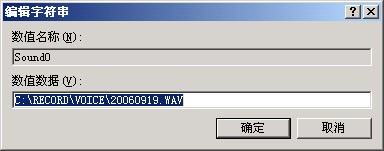
不过,虽然网上的声音格式千千万,但由于快车只专一的支持WAV格式的声音,所以想找到理想的WAV格式的声音文件,不是很容易。那我们就自己制作一个声音文件吧,最简单的方法,就是拥有麦克风或耳麦的朋友,可点系统“开始”菜单中的“程序--附件--娱乐--录音机”,然后录制一段话,或者一首歌,然后在快车中导入即可。
小提示:录制时要注意,系统中的录音机小程序,最多只支持60秒钟的长度。

但对于喜欢下载音乐的朋友,如果安装了功能较多的播放器--暴风影音2.0,在下载音乐时弹出“添加新的下载任务”窗口时,可点“更多选项”按钮,然后单击“完成后打开文件”选项,这样,下载完的音乐就不用自己动手,自动播放了。
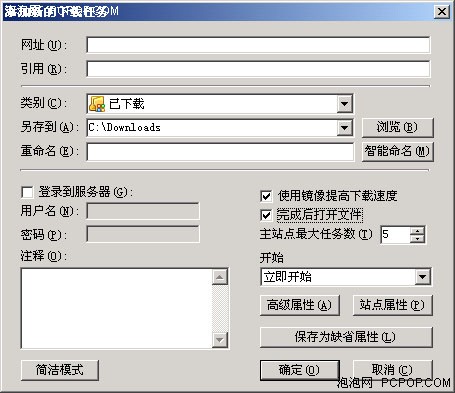
关注我们